이 리뷰에서 우리는 키 패스 비밀번호 안전. KeePass는 2003 년에 설립 된 크로스 플랫폼, 오픈 소스, 무료 암호 관리자입니다. 암호 관리자가 진행되는 한, KeePass는 일부 경쟁 업체의 세련된 느낌이 없습니다. 오픈 소스이기 때문에 자유롭게 사용할 수 있기 때문입니다. 그러나 작동 방식에있어 매우 강력하고 효율적입니다. 당신의 목표가 암호 피로를 완화하고 약간의 기술에 정통한 사람이라면, KeePass는 당신이 원하는 것을 할 것입니다. 클라우드 백업에 사용하기 쉬운 것을 찾고 있다면 KeePass가 올바른 선택이 아닙니다. 그래도 데이터를 로컬로 유지하는 것에 대해 할 말이 있습니다. 많은 비밀번호 관리자가 클라우드 서비스를 위반 한 것을 확인했습니다..
KeePass는 오픈 소스입니다 (무료)
앞에서 언급했듯이 KeePass는 오픈 소스이므로 소프트웨어를 자유롭게 사용할 수 있습니다. 처음부터 모든 기능을 사용할 수 있으므로 시험판이 제공되지 않습니다. 고객 지원도 마찬가지입니다. 말할 고객 지원은 없지만 KeePass를 최대한 활용하기위한 질문에 답변하고 정보를 공유 할 수있는 활발한 사용자 커뮤니티가 있습니다. 반드시 프로그램을 다운로드하여 사용하십시오. 하지만 몇 가지 설정이 필요합니다..
비밀번호 관리자
KeePass 암호 관리자는 AES-256 비트 암호화를 사용하여 암호를 안전하게 저장하여 일상 생활을 단순화합니다. 활동을 브라우저와 통합하여 다른 프로그램과 유사하게하려면 데스크탑 버전은 독립형 안전 및 브라우저 확장의 두 가지 항목을 사용합니다. 물론 사용하는 운영 체제 및 사용하는 브라우저에 따라 다릅니다. 다른 암호 키퍼를 사용한 경우 KeePass는 상위 30 개 암호 제품에서 암호 정보를 가져올 수있는 가져 오기 기능이 있습니다..
앞서 언급했듯이 KeePass는 약간의 지식을 필요로합니다. 소프트웨어를 다운로드 한 후 계속해서 마스터 비밀번호를 작성하여 금고에 들어가십시오. 사용하려는 브라우저마다 브라우저 확장을 설치하려고합니다. Firefox 브라우저의 경우 KeeFox를 사용하는 것이 좋습니다. 특성상 다른 유형의 브라우저 확장 프로그램에 대한 옵션은 다양합니다. 이 프로그램에는 Chrome, IE, Safari, Opera 등을위한 확장 기능도 있습니다. 오픈 소스 프로젝트이기 때문에 누구나 KeePass의 기능을 확장하기 위해 추가 기능을 만드는 코드를 작성할 수 있습니다.
관리자를 통해 새로운 항목의 아이콘을 변경하여 암호를보다 잘 조정할 수 있습니다. 사물이있는 위치를 정리하는 데 도움이되고 웹 사이트와 관련이없는 개별 메모를 추가 할 수 있기 때문에 매우 유용한 기능입니다. 모든 결제 정보에 대해 별도의 그룹을 만들 수도 있습니다. 중요한 날짜 또는 Wi-Fi 암호 등을 추적하는 데 적합합니다..
KeePass 자동 채우기
모든 암호 키퍼의 가장 인기있는 기능 중 하나는 정보를 자동으로 채우는 방법입니다. 자동 채우기 기능에는 실제 기능이 없지만 브라우저 확장 기능이있어 사용할 수도 있습니다. 정보를 구체적으로 기입하십시오. 브라우저의 오른쪽 상단 모서리에있는 세 개의 가로 막대 (대부분의 브라우저)를 클릭하면 추가 기능을 사용할 수 있습니다. 일단 KeePass를 입력하면 사용 가능한 모든 애드온이 나타납니다. 자동 채우기 기능이 언급 된 것을 찾으면됩니다. 공백으로 표시되는 저장된 비밀번호의 경우 마우스 오른쪽 단추를 클릭하고 일치 로그인을 선택하십시오. 저장된 비밀번호가 나타납니다.
비밀번호 생성기
이것은 실제로 KeePass 암호 관리자에서 제가 가장 좋아하는 기능 중 하나입니다. 암호 생성기는 완벽하게 작동하며 사용자 정의가 가능합니다. 우리는 모두 사이트에 대한 강력한 암호를 가져야하며 고유해야한다는 것을 알고 있습니다. 따라서 암호가 해독 되더라도 다른 정보는 취약하지 않습니다. 이 발전기는 그 모든 것을 할 것입니다. 사용중인 웹 사이트가 특정 웹 사이트 인 경우 필요한 기준에 맞게 암호를 사용자 정의 할 수 있습니다. 예를 들어 일부 웹 사이트에서는 암호에 특수 문자를 사용할 수 없습니다. 가능할 때마다 보안을 더 중요하게 생각하는 대체 사이트를 사용하는 것이 좋습니다..
보시다시피 KeePass 암호 생성기는 암호 생성에 사용되는 문자 세트를 사용자 정의 할 수있게합니다. 암호에 대문자, 소문자, 숫자, 빼기, 밑줄, 공백, 특수 문자, 대괄호 및 상위 ANSI 문자를 포함할지 여부를 소프트웨어에 알릴 수 있습니다. 특정 패턴을 설정하거나 사용자 정의 알고리즘을 사용하여 비밀번호를 생성 할 수도 있습니다..
데이터 보안
KeePass는 뛰어난 보안 기능을 갖추고 있습니다. 이것은 프로그램의 가장 중요한 기능 중 하나입니다. 다른 외부 암호화 방법을 사용하지 않는 한 유일한 방법입니다. 보시다시피, 그것은 AES-256 비트 키입니다. AES-256 암호화의 국제 표준이며 2002 년부터 사용되었습니다. 두 번째 화살표는 변환 (또는 소금)의 수를 포함하며 변경 될 수 있습니다. 보안을 유지하려면 최소 10k로 설정해야하지만 원하는만큼 설정할 수 있습니다. 또한 2 단계 인증을 제공하는 플러그인과 상용 제품에서 기대할 수있는 표준을 제공합니다. 사용중인 웹 사이트 나 제품에 관계없이 가능하면 다단계 인증을 사용하는 것이 좋습니다. 비밀번호가 포함될 때마다 추가 인증 요소를 갖는 데 도움이됩니다..
KeePass 소프트웨어
KeePass는 Windows, Mac OS X 및 Linux 데스크탑 운영 체제에서 사용 가능합니다. iOS, Android, Blackberry 및 Windows Phone에서도 사용할 수 있습니다. 또 다른 흥미로운 특징은 Keepass를 플래시 드라이브로 다운로드하여 모든 정보를 장치에 유지하면서 휴대용으로 유지할 수 있다는 것입니다. 가능할 때마다 플래시 드라이브를 사용하는 것이 좋습니다. 우선 KeePass를 가지고 가서 모든 시스템에서 사용할 수 있습니다. 또한 플래시 드라이브에 정보를 유지하므로 드라이브를 기기에서 꺼낸 후에도 시스템에 데이터가 남아 있지 않습니다. 브라우저 통합 옵션은 Firefox, Chrome, Safari 및 Opera입니다. 다른 것들도 포함되어있을 수 있으므로 언급 된 브라우저 중 하나가 아닌 브라우저를 사용하는 경우 구체적인 정보를 찾아보십시오.
KeePass 검토 : 결론
우리는 여러 가지 이유로 KeePass를 매우 좋아했습니다. 우리의 명성은 강력하고 포괄적 인 제품을 만들고 오픈 소스를 유지하기 위해 개발자에게 나갑니다. 기술적 인 지식을 가진 사람들을 위해 설계되었지만 작동 방식을 이해하면 사용하기가 쉽습니다. 열쇠는 원하는 방식으로 설정하는 것입니다. KeePass의 개발자는 현대 사회에서 우리 모두가 직면 한 문제를 해결하려고 노력하고 있으며 그 일을 훌륭하게 수행하고 있습니다..
우리가 소프트웨어에 대해 가장 좋아하는 것 :
- 중앙 데이터베이스가 없으며 마스터 비밀번호를 복구 할 수 없습니다
- 사용자 정의 할 수있는 소금을 사용한 AES-256 암호화.
- Windows, Mac OS X 및 Linux 용 사용자 정의 소프트웨어
- iOS, Android, Blackberry 및 Windows Phone 용 모바일 앱
- 다양한 플러그인을 사용한 2 단계 인증
- 단일 비밀번호를 생성 할뿐만 아니라 기준에 맞는 다른 비밀번호 목록을 제공하는 뛰어난 비밀번호 생성기.
소프트웨어를 개선하기위한 아이디어 :
- 기술 지식이 적은 사람들을 위해 쉽게 설정할 수 있습니다.
- 클라우드 백업 및 동기화를위한 클라우드 앱 개발 장려
KeePass에 대한 부정적인 의견은 없습니다. 이 소프트웨어는 예쁘고 강력하고 기능적으로 설계되었습니다. 때로는 가장자리 주변이 약간 거칠지 만 KeePass는 훌륭한 무료 제품입니다. 제품이 무료 인 경우 귀하는 제품이라는 속담이 있습니다. KeePass와 다른 많은 훌륭한 오픈 소스 솔루션에는 적용되지 않습니다.

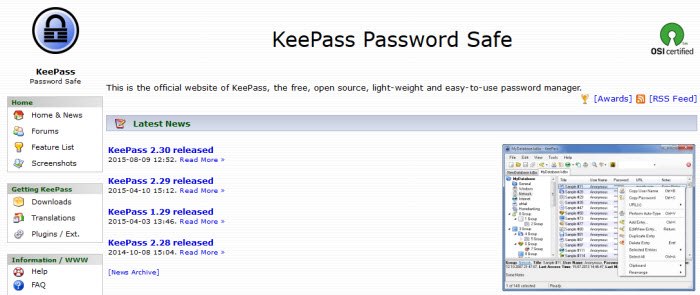
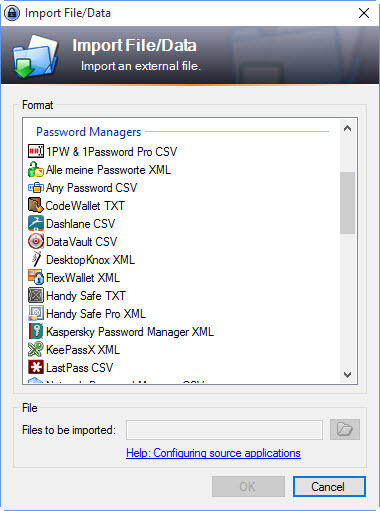
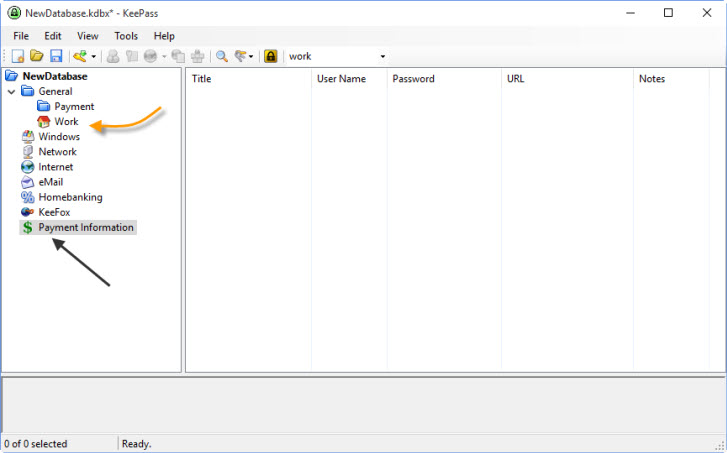

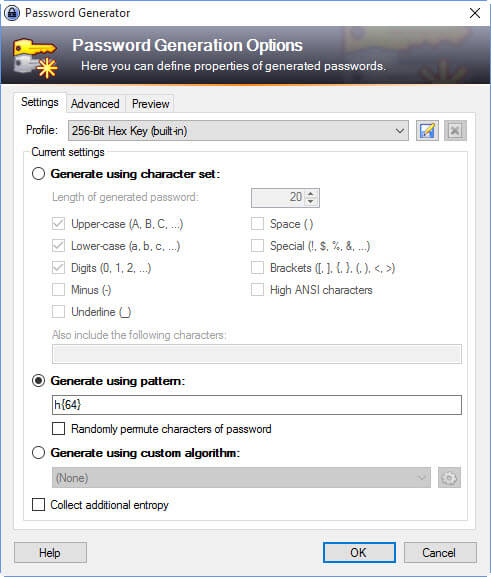
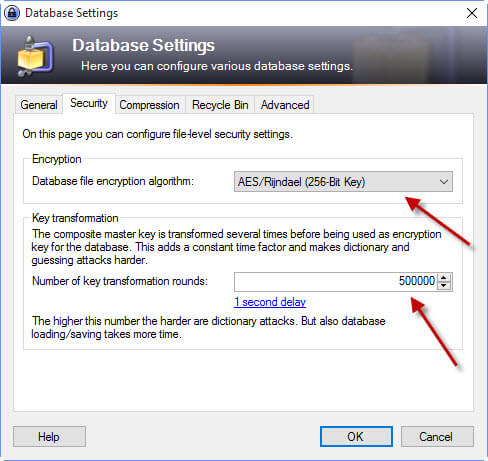
암호 관리자입니다. KeePass는 오픈 소스이기 때문에 누구나 자유롭게 사용할 수 있으며, AES-256 비트 암호화를 사용하여 안전하게 암호를 저장합니다. 또한 사용자 정의 가능한 소금을 사용하여 데이터 보안을 강화합니다. 비밀번호 생성기도 매우 효과적이며, 다양한 플러그인을 사용하여 2 단계 인증을 제공합니다. KeePass는 기술적인 지식이 필요하지만, 사용 방법을 이해하면 쉽게 사용할 수 있습니다. 클라우드 백업에는 적합하지 않지만, 로컬로 데이터를 유지하는 것이 안전합니다. KeePass는 뛰어난 무료 암호 관리자이며, 개발자들이 계속해서 개선해 나갈 것으로 기대합니다.
암호 관리자입니다. KeePass는 오픈 소스이기 때문에 누구나 자유롭게 사용할 수 있으며, AES-256 비트 암호화를 사용하여 안전하게 암호를 저장합니다. 또한 사용자 정의 가능한 소금을 사용하여 데이터 보안을 강화합니다. KeePass는 다양한 운영 체제와 모바일 앱에서 사용할 수 있으며, 뛰어난 비밀번호 생성기와 2 단계 인증 기능을 제공합니다. 단점으로는 클라우드 백업 및 동기화를 지원하지 않는다는 것이 있습니다. KeePass는 기술적인 지식이 있는 사용자들에게 적합한 암호 관리자이지만, 사용 방법을 이해하면 누구나 쉽게 사용할 수 있습니다. 전반적으로 KeePass는 강력하고 안전한 암호 관리자로 추천할 만합니다.